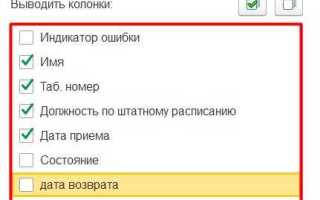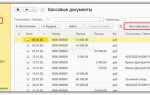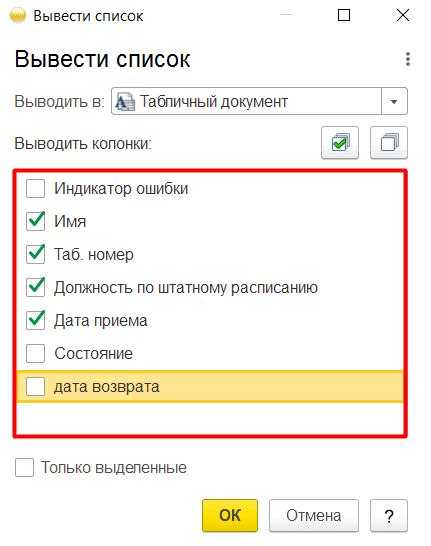
Выгрузка списка клиентов из 1С – частая задача для анализа продаж, маркетинга и отчетности. Для успешного экспорта важно точно определить используемую в вашей базе конфигурацию 1С и версию платформы, так как методы могут различаться.
Рассмотрим процесс на примере конфигурации «Управление торговлей» на платформе 1С:Предприятие 8.3. В основе – работа с отчетами и обработками, позволяющими сформировать актуальный список контрагентов с нужными реквизитами, такими как ИНН, адрес и контактные данные.
В инструкции подробно описаны действия с интерфейсом: от выбора нужного справочника и настройки фильтров до экспорта в форматы Excel и CSV. Особое внимание уделено сохранению структуры данных и проверке корректности выгрузки, чтобы избежать ошибок при последующем использовании информации.
Как выгрузить список клиентов из 1С: пошаговая инструкция
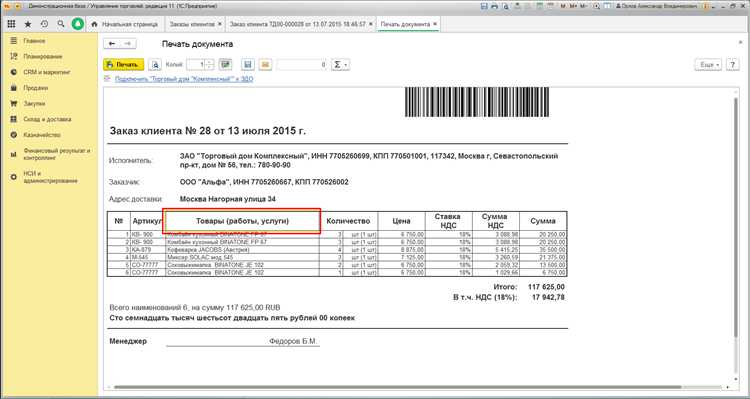
Откройте конфигурацию 1С и перейдите в раздел «Контрагенты» или «Клиенты» в зависимости от используемой версии.
В списке клиентов установите необходимые фильтры для выгрузки – по дате регистрации, региону или другим параметрам, если нужно ограничить выборку.
Выделите все записи, которые требуется выгрузить. Для выбора всех клиентов используйте сочетание клавиш Ctrl+A или отметьте первый и последний элемент, удерживая Shift.
Нажмите кнопку «Выгрузить» или в меню выберите пункт «Выгрузить в файл». Обычно поддерживаются форматы Excel (.xls, .xlsx) и CSV.
В появившемся окне укажите путь для сохранения файла и имя документа. Желательно использовать понятное имя с датой выгрузки, например «Клиенты_2025_05_15.xlsx».
При выгрузке в Excel убедитесь, что включены все необходимые поля: наименование клиента, ИНН, контактные данные, статус. Это можно проверить через настройки выгрузки или настройки отчёта.
Подтвердите экспорт и дождитесь завершения операции. В случае большого объема данных процесс может занять несколько минут.
Откройте файл в Excel или аналогичной программе и проверьте корректность выгруженных данных, соответствие форматов и полноту информации.
Для регулярных выгрузок рекомендуется сохранить настройки экспорта как шаблон или автоматизировать процесс с помощью обработок 1С, что позволит экономить время.
Выбор подходящей конфигурации 1С для выгрузки клиентов
Для корректной выгрузки списка клиентов необходимо определить используемую в организации конфигурацию 1С. Наиболее распространённые версии – «1С:Бухгалтерия», «1С:Управление торговлей» и «1С:CRM». Каждая из них хранит данные клиентов в специфичных справочниках и структурах базы.
В «1С:Бухгалтерия» клиенты обычно представлены в справочнике «Контрагенты». Для выгрузки используется обработка или отчет, работающий с этим справочником. В «1С:Управление торговлей» клиенты также отражены в «Контрагентах», но дополнительно могут иметь подразделения и статусы, которые влияют на выбор полей для выгрузки.
В конфигурации «1С:CRM» структура клиентов более сложная – выделены лиды, контакты и компании. Выгрузка требует уточнения, какие именно данные нужны: только компании, контакты или объединённая информация.
Для выбора подходящей конфигурации рекомендуем проверить версию и название базы через меню «Справка» – «О программе». Это позволит избежать ошибок при поиске нужного справочника и подготовке выгрузки. Если база модифицирована или содержит кастомные обработки, стоит обратиться к документации или разработчику.
Таким образом, точное определение конфигурации и её структуры – обязательный шаг перед началом выгрузки. Это гарантирует правильный выбор инструмента и минимизирует риск потери или искажения данных клиентов.
Настройка прав доступа для экспорта данных клиентов
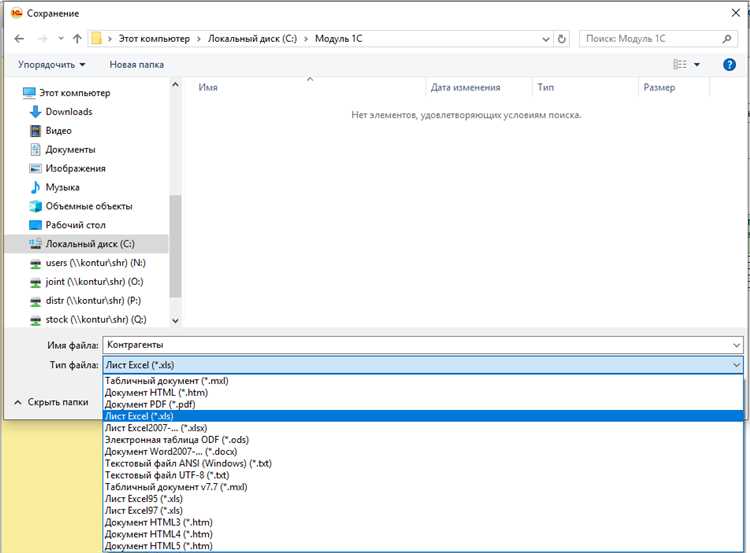
Для успешного экспорта списка клиентов из 1С необходимо правильно настроить права доступа, чтобы обеспечить безопасность данных и ограничить операции только уполномоченным пользователям.
-
Откройте раздел «Администрирование» и перейдите в «Пользователи и права».
-
Выберите группу пользователей, которой планируется предоставить право на экспорт данных. Если группы нет – создайте новую с понятным названием, например, «Экспорт данных клиентов».
-
Перейдите в настройки прав этой группы:
- Разрешите доступ к справочнику «Клиенты» с уровнем чтения.
- Включите право на выполнение обработки или отчёта, который отвечает за экспорт данных. Это может быть конкретная обработка, например, «Выгрузка клиентов».
- Ограничьте права на изменение и удаление, если задача состоит только в выгрузке.
-
Проверьте настройки прав на уровне объектов конфигурации:
- В свойствах справочника «Клиенты» убедитесь, что разрешён доступ к необходимым реквизитам (например, «Наименование», «ИНН», «Контактные данные»).
- Если в конфигурации предусмотрены роли, назначьте пользователям именно роль с нужным набором прав.
-
После настройки прав протестируйте доступ под учётной записью пользователя из этой группы:
- Проверьте возможность открытия справочника и запуска обработки экспорта.
- Убедитесь, что пользователь не имеет прав на редактирование данных.
-
Регулярно обновляйте права в соответствии с изменениями организационной структуры и обязанностей сотрудников.
Создание и запуск стандартного отчёта для выгрузки списка клиентов
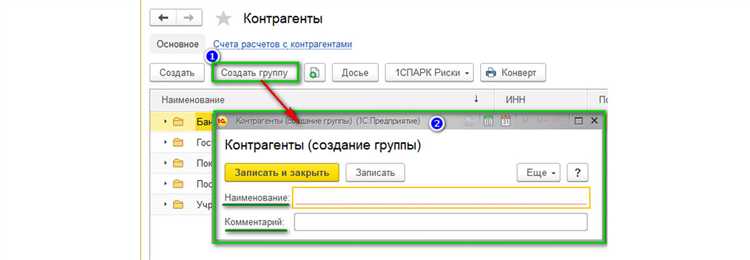
Для начала откройте конфигурацию 1С и перейдите в раздел «Отчёты». В списке доступных выберите «Список контрагентов» или «Контрагенты» – название зависит от используемой версии и конфигурации.
Если стандартного отчёта нет, проверьте наличие обновлений конфигурации и выполните обновление через механизм обновлений. После выбора отчёта нажмите кнопку «Открыть» или дважды кликните по названию.
В открывшемся окне отчёта настройте фильтры: установите период выборки, если это необходимо, и укажите тип контрагентов – например, «Клиенты». Для точной выгрузки рекомендуем отключить лишние статусы и оставить только активных клиентов.
Для выгрузки списка в файл нажмите кнопку «Выгрузить» или «Сохранить как» и выберите формат файла. Обычно используется Excel (XLSX) или CSV для дальнейшей обработки. Укажите путь сохранения и подтвердите экспорт.
После завершения выгрузки откройте файл и проверьте корректность данных – убедитесь, что все необходимые поля (название, ИНН, контактные данные) присутствуют и заполнены.
Если необходимо, сохраните настройки фильтров отчёта для повторного использования, нажав «Сохранить настройки» или «Сохранить как шаблон». Это ускорит процесс в будущем и снизит риск ошибок при повторных выгрузках.
Экспорт списка клиентов в Excel через встроенные функции 1С
Для выгрузки списка клиентов в Excel в 1С используйте стандартный механизм экспорта из справочника «Контрагенты» или «Клиенты». Последовательность действий:
- Откройте раздел «Справочники» и выберите «Контрагенты» или соответствующий справочник с клиентами.
- Настройте отбор и сортировку, чтобы выгрузить нужный перечень клиентов. Для фильтрации используйте кнопку «Отбор» и выберите критерии, например, по группе, региону или дате регистрации.
- В списке клиентов нажмите кнопку «Еще» или «Дополнительно» (в зависимости от версии 1С) и выберите пункт «Выгрузить в Excel» или «Экспорт».
- В появившемся окне выберите формат файла «Microsoft Excel (.xls)» или «Excel 2007 и выше (.xlsx)». Если есть возможность, укажите путь для сохранения файла, либо система предложит стандартное место.
- Подтвердите экспорт. По завершении откроется файл Excel с таблицей, содержащей все отображённые в списке колонки с данными клиентов.
- При необходимости отредактируйте структуру списка перед экспортом через настройку колонок. Нажмите «Настроить колонки» и выберите только нужные поля (например, «Наименование», «ИНН», «Телефон», «Адрес»). Это уменьшит размер выгрузки и повысит её информативность.
Если в вашей конфигурации доступна выгрузка через отчет, создайте новый отчет или откройте стандартный «Список клиентов», затем в параметрах отчета выберите «Экспорт в Excel». Это позволит получить структурированный файл с возможностью дополнительной группировки и суммирования данных.
Обратите внимание, что при экспорте из 1С данные сохраняются в формате таблиц Excel, где можно работать с фильтрами и сортировкой, а также использовать формулы для анализа. Убедитесь, что версия Excel поддерживает выбранный формат файла для корректного открытия.
Использование обработки для выгрузки клиентов в формате CSV
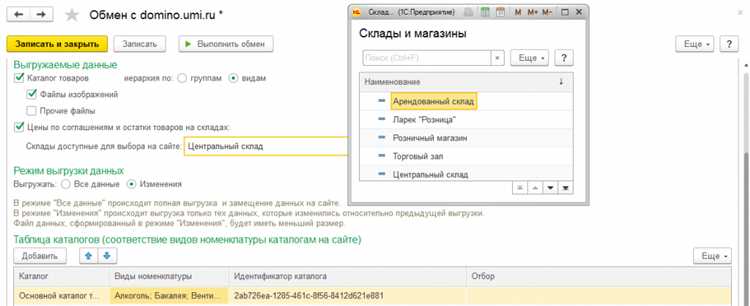
Для выгрузки списка клиентов из 1С удобнее всего применять специализированную обработку, которая экспортирует данные в CSV-файл. В типовых конфигурациях, например, в «1С:Управление торговлей» или «1С:Бухгалтерия», обработка может быть встроенной или подключаемой.
Чтобы начать, откройте раздел «Администрирование» или «Сервис» и найдите пункт «Выгрузка данных» или «Обработки». Если стандартная обработка отсутствует, загрузите и установите внешнюю обработку с официального сайта 1С или от вашего интегратора.
Запустите обработку и укажите фильтры по необходимым параметрам клиентов: по дате регистрации, статусу, региону. Это позволит ограничить выгружаемый список и исключить лишние записи.
В настройках экспорта выберите кодировку UTF-8, чтобы избежать проблем с кириллицей. Укажите разделитель полей – обычно запятая или точка с запятой, в зависимости от требований вашего ПО для дальнейшей работы с файлом.
Перед выгрузкой проверьте структуру выгружаемых данных: минимально включайте ФИО, ИНН, контактные телефоны и email. При необходимости добавьте дополнительные поля через настройки обработки.
Нажмите кнопку «Выгрузить» и выберите путь сохранения CSV-файла. После завершения проверьте файл в текстовом редакторе или Excel, чтобы убедиться в корректности данных и разделителей.
При регулярных выгрузках рекомендуется сохранять шаблон обработки с установленными фильтрами и настройками экспорта. Это ускорит процесс и уменьшит вероятность ошибок.
Проверка и фильтрация данных перед выгрузкой из 1С
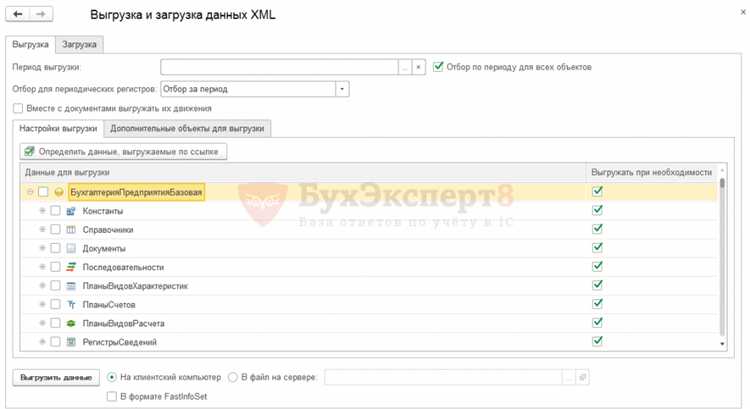
Перед выгрузкой списка клиентов необходимо убедиться в корректности и полноте данных, чтобы избежать ошибок и дублирования при дальнейшем использовании. Первым шагом выполните проверку на наличие обязательных реквизитов: наименования клиента, ИНН, контактных данных. Отсутствие этих данных приведёт к некорректной выгрузке и усложнит работу с клиентской базой.
Далее проверьте уникальность записей. В 1С встроены средства для поиска дубликатов по ключевым полям – используйте их для исключения повторяющихся клиентов. Если дубли выявлены, объедините или удалите лишние записи согласно внутренним правилам учета.
Для фильтрации используйте встроенный механизм отбора, выбирая параметры, которые соответствуют текущим требованиям: например, только активных клиентов, или клиентов из определённого региона. Установите фильтры по дате последней активности, чтобы выгрузить актуальную базу.
Рекомендуется предварительно создать и сохранить пользовательский отчет с заданными критериями отбора, чтобы исключить ошибки при повторных выгрузках. После применения фильтров сделайте выборку и визуально проверьте список на предмет аномалий: пропущенных значений, некорректных форматов телефонов или адресов электронной почты.
По завершении проверки используйте функцию предварительного просмотра выгрузки в формате, который будет использоваться далее (Excel, CSV и т.п.). Это позволит обнаружить и скорректировать возможные несоответствия до финальной выгрузки.
Решение распространённых ошибок при выгрузке списка клиентов
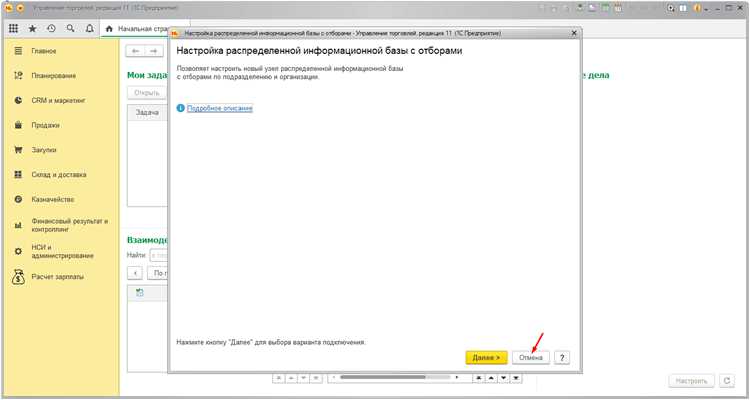
Ошибка 1. Отсутствие данных в выгрузке. Проверьте, что в фильтрах выбора клиентов не установлены лишние ограничения, например, по дате регистрации или статусу. Убедитесь, что права доступа пользователя позволяют читать справочник «Контрагенты». Для проверки запустите выгрузку под администратором или пользователем с расширенными правами.
Ошибка 2. Некорректный формат выгрузки. Если полученный файл невозможно открыть в Excel или другом ПО, проверьте настройки формата выгрузки в обработке. Для выгрузки в Excel выбирайте формат «Таблица Excel (*.xls, *.xlsx)», а для универсального использования – CSV с разделителем «;». Не используйте текстовые форматы без явного указания кодировки UTF-8, чтобы избежать искажений символов.
Ошибка 3. Дублирование записей. Часто возникает из-за неправильной настройки выборки или наличия нескольких карточек с одинаковыми ИНН или наименованием. В настройках запроса используйте группировку по уникальному идентификатору – например, по коду контрагента. Если выгрузка идет через запрос, добавьте оператор DISTINCT.
Ошибка 4. Прерывание выгрузки на большом объёме данных. Для выгрузки более 10 000 записей разбивайте процесс на части по дате или алфавиту. Используйте параметр постраничной выборки, если он поддерживается. Также проверьте лимиты оперативной памяти и отключите другие ресурсоёмкие процессы на сервере.
Ошибка 5. Неверные данные в столбцах. Для исправления проверьте соответствие полей выгрузки и справочника в 1С. Иногда в выгрузку попадают технические поля или временные данные. Исключите поля с типом «Объект» или вложенными структурами. Для проверки выгрузите сначала небольшой набор и сверяйте значения с карточками клиентов.
Ошибка 6. Не выгружаются дополнительные реквизиты. В стандартных обработках нужно вручную добавить нужные поля в форму выгрузки. Для этого откройте конфигуратор, добавьте реквизиты в запрос или обработчик. Проверьте, что новые поля корректно отображаются и имеют заполненные значения в базе.
Вопрос-ответ:
Можно ли выгрузить список клиентов из 1С в Excel, чтобы потом работать с таблицей отдельно?
Да, в 1С предусмотрена возможность выгрузки клиентской базы в Excel. Для этого откройте раздел, где находится список клиентов (обычно это «Контрагенты» или «Покупатели»), затем воспользуйтесь кнопкой «Еще» или пунктом «Список» в верхнем меню, и выберите «Выгрузить в Excel». После этого будет сформирован файл в формате .xlsx, который можно сохранить и открыть отдельно.
Какие данные о клиентах можно включить в выгрузку?
По умолчанию выгружается информация, отображаемая в текущей таблице: наименование, ИНН, контактные данные, дата регистрации, статус и другие поля, если они добавлены в настройках отображения. Если нужно получить более подробную информацию, можно настроить список, добавив нужные колонки перед выгрузкой. Это делается через кнопку «Еще» → «Настроить список».
Можно ли выгрузить клиентов по определенному фильтру, например, только с определенного региона?
Да, перед выгрузкой можно применить фильтр. В большинстве конфигураций 1С это делается через панель поиска или отборов в списке контрагентов. Установите нужные условия, например, выберите регион или другую характеристику, по которой нужно сузить выборку. После этого нажмите на кнопку выгрузки — в файл попадут только отфильтрованные строки.
Что делать, если при выгрузке в Excel появляются только наименования клиентов, а ИНН и телефоны отсутствуют?
Скорее всего, в таблице не отображаются эти колонки. Перед выгрузкой откройте настройки списка — как правило, через пункт «Еще» → «Настроить список» или правой кнопкой мыши по заголовку таблицы. Добавьте недостающие поля (например, ИНН, телефон) в список отображаемых колонок. После этого повторите выгрузку — файл будет содержать все выбранные данные.
Можно ли сделать автоматическую регулярную выгрузку клиентских данных из 1С?
Да, но это требует настройки обработки или внешнего отчета с использованием встроенного языка 1С. Также возможно использовать обмен данными через регламентные задания или интеграцию с другими системами, если это предусмотрено. Такой подход обычно используется для автоматической передачи данных в CRM или аналитику. Без навыков работы с конфигурациями лучше привлечь специалиста.